php小編子墨為您介紹愛思助手升級系統的方法。愛思助手作為一款常用的iOS設備管理工具,系統升級對於維持其正常運作至關重要。本文將詳細解說如何運用愛思助手升級iOS系統,協助您輕鬆完成系統更新,維持裝置的穩定性與安全性。
第一步:先點選韌體資源,選擇對應機型,下載好韌體。
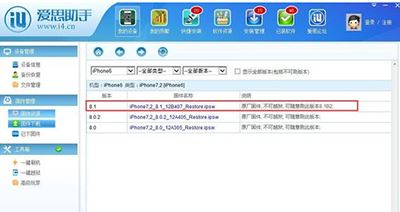
第二步:然後點選一鍵刷機,選擇韌體。

第三步:選定之前下載好的韌體。

第四步:勾上保資料刷機。
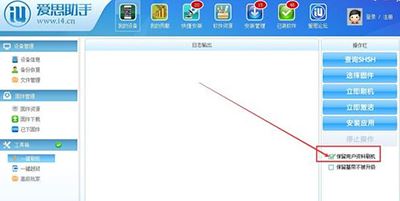
第五步:點選立即刷機,同時按以下圖片中進入DFU模式操作,等待刷機完成即可。

上面就是小編為大家帶來的愛思助手如何升級系統的全部內容,希望對大家能夠有所幫助喔。
以上是愛思助手如何升級系統-愛思助手升級系統的方法的詳細內容。更多資訊請關注PHP中文網其他相關文章!




